Tutorial: Konfigurieren von Velpic für die automatische Benutzerbereitstellung
Das Ziel dieses Tutorials ist es, Ihnen die Schritte zu zeigen, die Sie in Velpic und Microsoft Entra ID ausführen müssen, um Benutzerkonten von Microsoft Entra ID in Velpic automatisch bereitzustellen und deren Bereitstellung aufzuheben.
Hinweis
In diesem Tutorial wird ein Connector beschrieben, der auf dem Bereitstellungsdienst für Benutzer*innen für Microsoft Entra-Benutzer*innen basiert. Wichtige Details zum Zweck und zur Funktionsweise dieses Diensts sowie häufig gestellte Fragen finden Sie unter Automatisieren der Bereitstellung und Bereitstellungsaufhebung von Benutzer*innen für SaaS-Anwendungen mit Microsoft Entra ID.
Voraussetzungen
Das in diesem Tutorial verwendete Szenario setzt voraus, dass Sie bereits über die folgenden Elemente verfügen:
- Ein Microsoft Entra-Mandant
- Einen Velpic-Mandanten, für den mindestens der Enterprise-Plan aktiviert ist
- Ein Benutzerkonto in Velpic mit Administratorrechten
Zuweisen von Benutzern zu Velpic
Microsoft Entra ID ermittelt anhand von „Zuweisungen“, welche Benutzer*innen Zugriff auf ausgewählte Apps erhalten sollen. Im Kontext der automatischen Bereitstellung von Benutzerkonten werden nur die Benutzer*innen und Gruppen synchronisiert, die einer Anwendung in Microsoft Entra ID zugewiesen wurden.
Vor dem Konfigurieren und Aktivieren des Bereitstellungsdiensts müssen Sie entscheiden, welche Benutzer und/oder Gruppen in Microsoft Entra ID die Benutzer darstellen, die Zugriff auf Ihre Velpic-App benötigen. Anschließend können Sie diese Benutzer Ihrer Velpic-App zuweisen, indem Sie die folgenden Anweisungen befolgen:
Zuweisen eines Benutzers oder einer Gruppe zu einer Unternehmens-App
Wichtige Tipps zum Zuweisen von Benutzern zu Velpic
Es wird empfohlen, Velpic einen einzelnen Microsoft Entra-Benutzer zuzuweisen, um die Konfiguration der Bereitstellung zu testen. Später können weitere Benutzer und/oder Gruppen zugewiesen werden.
Beim Zuweisen eines Benutzers zu Velpic müssen Sie entweder die Rolle Benutzer oder eine andere gültige anwendungsspezifische Rolle (sofern verfügbar) im Dialogfeld für die Zuweisung auswählen. Die Rolle Standardzugriff funktioniert nicht für die Bereitstellung. Diese Benutzer werden übersprungen.
Konfigurieren der Benutzerbereitstellung in Velpic
Dieser Abschnitt führt Sie durch das Herstellen einer Verbindung von Microsoft Entra ID mit der Bereitstellungs-API für Benutzerkonten in Velpic sowie durch das Konfigurieren des Bereitstellungsdiensts für das Erstellen, Aktualisieren und Deaktivieren zugewiesener Benutzerkonten in Velpic basierend auf der Benutzer- und Gruppenzuweisung in Microsoft Entra ID.
Tipp
Sie können auch das SAML-basierte einmalige Anmelden für Velpic aktivieren. Befolgen Sie hierzu die Anweisungen im Azure-Portal. Einmaliges Anmelden kann unabhängig von der automatischen Bereitstellung konfiguriert werden, obwohl diese beiden Features einander ergänzen.
So konfigurieren Sie die automatische Bereitstellung von Benutzerkonten für Velpic in Microsoft Entra ID:
Melden Sie sich beim Microsoft Entra Admin Center mindestens als Cloudanwendungsadministrator an.
Browsen Sie zu Identität>Anwendungen>Unternehmensanwendungen.
Wenn Sie Velpic bereits für einmaliges Anmelden konfiguriert haben, suchen Sie über das Suchfeld nach Ihrer Velpic-Instanz. Wählen Sie andernfalls Hinzufügen aus, und suchen Sie im Anwendungskatalog nach Velpic. Wählen Sie Velpic in den Suchergebnissen aus, und fügen Sie es Ihrer Anwendungsliste hinzu.
Wählen Sie Ihre Velpic-Instanz aus, und wählen Sie dann die Registerkarte Bereitstellung aus.
Legen Sie den Bereitstellungsmodus auf Automatisch fest.

Geben Sie im Abschnitt Administratoranmeldeinformationen die Mandanten-URL und das geheime Token von Velpic ein. (Sie finden diese Werte in Ihrem Velpic-Konto unter Verwalten>Integration>Plug-In>SCIM.)
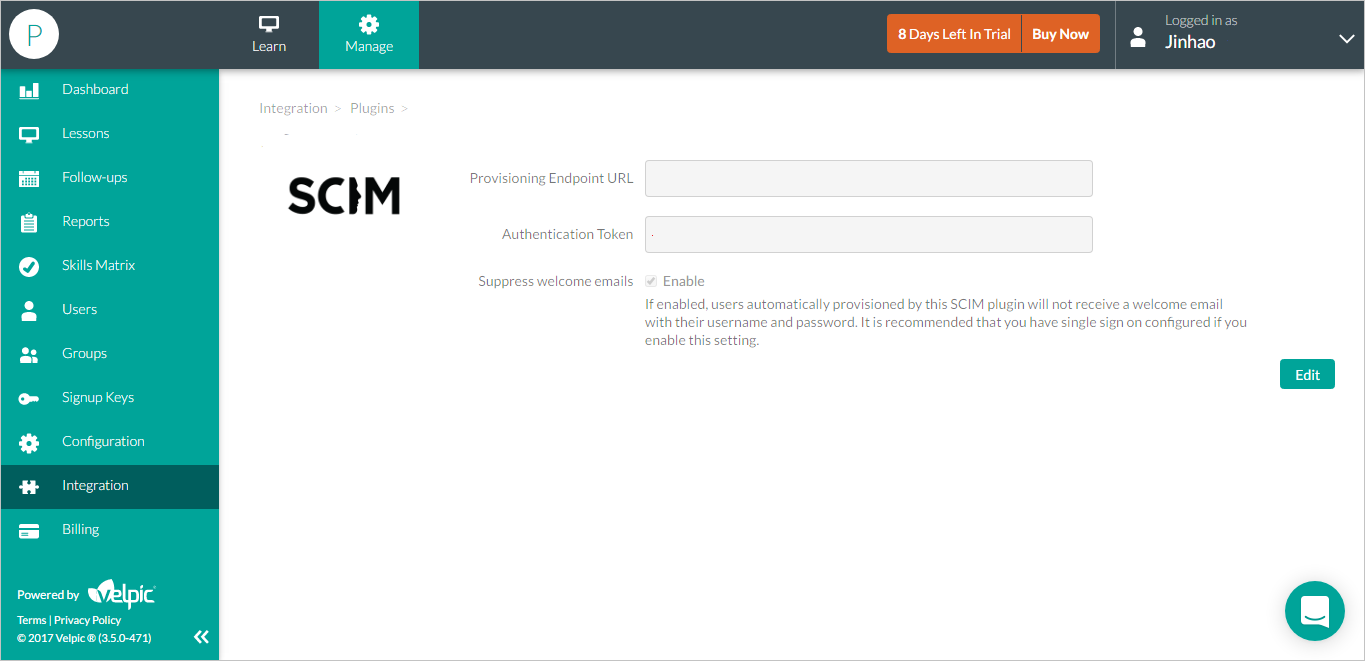
Wählen Sie Verbindung testen aus, um sicherzustellen, dass Microsoft Entra ID eine Verbindung mit Ihrer Velpic-App herstellen kann. Wenn die Verbindung nicht möglich ist, stellen Sie sicher, dass Ihr Velpic-Konto über Teamadministratorberechtigungen verfügt, und wiederholen Sie Schritt 5.
Geben Sie im Feld Benachrichtigungs-E-Mail die E-Mail-Adresse einer Person oder einer Gruppe ein, die Benachrichtigungen zu Bereitstellungsfehlern erhalten soll, und aktivieren Sie das unten gezeigte Kontrollkästchen.
Klicken Sie auf Speichern.
Wählen Sie im Abschnitt Zuordnungen die Option Microsoft Entra-Benutzer mit Velpic synchronisieren aus.
Überprüfen Sie im Abschnitt Attributzuordnungen die Benutzerattribute, die von Microsoft Entra ID mit Velpic synchronisiert werden. Die als übereinstimmende Eigenschaften ausgewählten Attribute werden für den Abgleich der Benutzerkonten in Velpic für Updatevorgänge verwendet. Wählen Sie die Schaltfläche Speichern, um alle Änderungen zu übernehmen.
Ändern Sie im Abschnitt Einstellungen den Bereitstellungsstatus zu Ein, um den Microsoft Entra-Bereitstellungsdienst für Velpic zu aktivieren
Klicken Sie auf Speichern.
Dadurch wird die Erstsynchronisierung aller Benutzer und/oder Gruppen gestartet, die Velpic im Abschnitt „Benutzer und Gruppen“ zugewiesen sind. Die Erstsynchronisierung dauert länger als nachfolgende Synchronisierungen, die ungefähr alle 40 Minuten erfolgen, solange der Dienst ausgeführt wird. Im Abschnitt Synchronisierungsdetails können Sie den Fortschritt überwachen und Links zu Berichten zur Bereitstellungsaktivität aufrufen. Darin sind alle Aktionen aufgeführt, die vom Bereitstellungsdienst ausgeführt werden.
Weitere Informationen zum Lesen der Microsoft Entra-Bereitstellungsprotokolle finden Sie unter Meldung zur automatischen Bereitstellung von Konten für Benutzer*innen.
Weitere Ressourcen
- Verwalten der Benutzerkontobereitstellung für Unternehmens-Apps
- Was ist Anwendungszugriff und einmaliges Anmelden mit Microsoft Entra ID?